Comment utiliser le partage de dossiers iCloud et remplacer Dropbox
Ce n'est toujours pas pour tout le monde, mais le partage de dossiers iCloud s'est amélioré et il peut désormais constituer un remplacement solide de Dropbox, dans de bonnes circonstances.
Il n'y a rien de mal à utiliser Dropbox. Mais dans n'importe quel système, surtout lorsque vous devez partager votre travail avec d'autres, il est plus facile, plus sûr et moins cher d'utiliser les mêmes services.
Le service est probablement Dropbox. Sauf si vous avez un Mac, un iPhone ou un iPad, vous disposez d'iCloud. Si vous effectuez un travail sérieux sur votre appareil, et suffisamment sérieux pour devoir collaborer avec des personnes, il est peu probable que vous le fassiez dans les 5 Go d'espace iCloud gratuit qu'Apple vous offre.
Alors maintenant que vous payez déjà pour iCloud, voyez si vous pouvez abandonner vos frais Dropbox en transférant tout vers le système Apple. Vous savez, c'est aussi censé être plus simple que Dropbox parce que c'est Apple.
Quand vous ne devriez pas migrer de Dropbox vers iCloud
Si toutes les personnes avec lesquelles vous travaillez n'utilisent pas d'appareils Apple, arrêtez maintenant. Bien sûr, vous pouvez utiliser iCloud sur n'importe quoi et les utilisateurs de PC peuvent voir vos dossiers partagés via iCloud.com, mais vous ne le ferez jamais.
Ils ne feraient jamais ça. Une collaboration transparente nécessite que chacun soit capable d'ouvrir un fichier, d'y apporter des modifications et de le sauvegarder à nouveau avec peu ou pas de réflexion.
Dites aux utilisateurs de votre PC d'aller sur icloud.com et d'y trouver les fichiers qu'ils souhaitent, et chaque fois qu'ils veulent ouvrir quelque chose, cela ne volera pas.
Il y a aussi la question de savoir combien vous payez pour iCloud par rapport à combien vous payez pour Dropbox. À cela s’ajoute la question de savoir de combien d’espace vous avez besoin.
C'est quelque chose que vous devrez juger par vous-même, mais si vous êtes dans le niveau de 5 To de Dropbox, ou même plus, alors iCloud ne suffira pas. Ce n'est pas la limite actuelle d'iCloud de 2 To.
Même si vos efforts partagés actuels respectent pleinement le plafond de 2 To d'Apple, vous ne devriez pas tout déplacer du jour au lendemain. Exécutez le partage de dossiers iCloud et Dropbox pendant un moment jusqu'à ce que vous décidiez lequel vous convient.
Pour commencer, configurez un dossier partagé iCloud. Vous le faites légèrement différemment sur un iPad ou un iPhone par rapport à un Mac, mais les principes sont les mêmes.
Comment configurer un dossier partagé de style Dropbox dans iCloud sur iPad
- Ouvrez l'application Fichiers sur votre iPad ou iPhone
- Sous Emplacements, sélectionnez iCloud Drive
- Recherchez le fichier que vous souhaitez partager. , ou créez-en un nouveau
- Cliquez sur Sélectionner
- Cliquez sur le dossier dans le coin supérieur droit
- Ensuite, cliquez sur Partager
- dans le coin inférieur gauche. Une extension de partage contextuelle apparaîtra jusqu'à ; Dossiers partagés iCloud
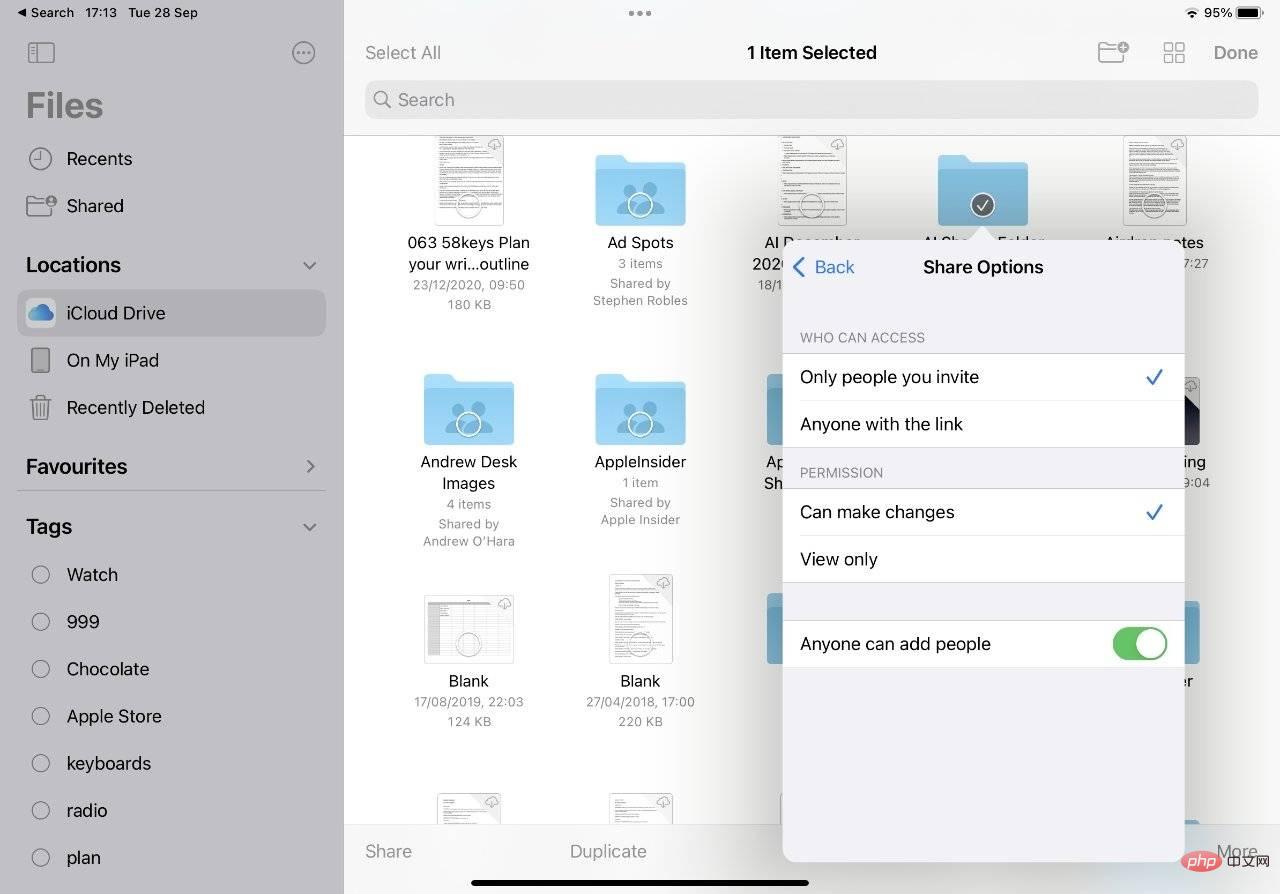 Partager des dossiers sur iPad
Partager des dossiers sur iPad Comment configurer des dossiers partagés de style Dropbox dans iCloud sur Mac
- Ouvrez une fenêtre du Finder et cliquez sur iCloud Drive dans la barre de navigation
- Trouvez le dossier souhaité, ou créez-en un nouveau
- Faites un clic droit sur le dossier, sélectionnez Partager, puis sélectionnez Partager le dossier
Choisissez comment partager le dossier
Après avoir sélectionné le dossier partagé dans iCloud , que vous soyez en train de le faire sur un iPad ou un Mac, il y a trois étapes principales. Vous devez choisir avec qui le partager, comment le lui dire – et ce qu’il peut en faire.
En fin de compte, il s'agit de savoir si vous en avez besoin pour pouvoir ajouter et supprimer des fichiers des dossiers. Si vous l'utilisez pour livrer du travail à quelqu'un, demandez-lui de lire et de copier le fichier.
Au lieu de cela, si c'est là que travaille votre équipe, accordez-lui un accès en lecture/écriture.
Vous pouvez ensuite leur envoyer par e-mail un lien vers votre dossier partagé, ou vous pouvez leur envoyer un message, etc.
Une fois qu'ils ont obtenu ce lien et cliqué dessus, ils peuvent faire apparaître ce dossier partagé dans leur propre iCloud Drive, tout comme les utilisateurs de Dropbox.
Partager des fichiers uniques
Une critique du partage de dossiers iCloud est qu'il s'agit uniquement de dossiers. En théorie, Dropbox vous permet de partager n'importe quel fichier aussi facilement que vous pouvez partager un dossier.
En fait, Dropbox est un dossier, vous partagerez l'intégralité du dossier Dropbox avec tous vos appareils et vous pourrez également en partager des parties avec d'autres personnes.
Apple a mis beaucoup de temps à créer des dossiers de partage iCloud comme le fait Dropbox, mais il vous permet également de faire la même chose pour partager des fichiers individuels. Encore une fois, cela variera légèrement en fonction de votre appareil.
Comment partager un seul fichier iCloud sur iPad ou iPhone
- Dans l'application Fichiers, recherchez le document ou le fichier que vous souhaitez partager
- Appuyez pour ouvrir
- Une fois ouvert, appuyez sur l'icône de partage dans le coin inférieur gauche
- Dans l'extension Partage qui apparaît, faites défiler jusqu'à Partager des fichiers dans iCloud
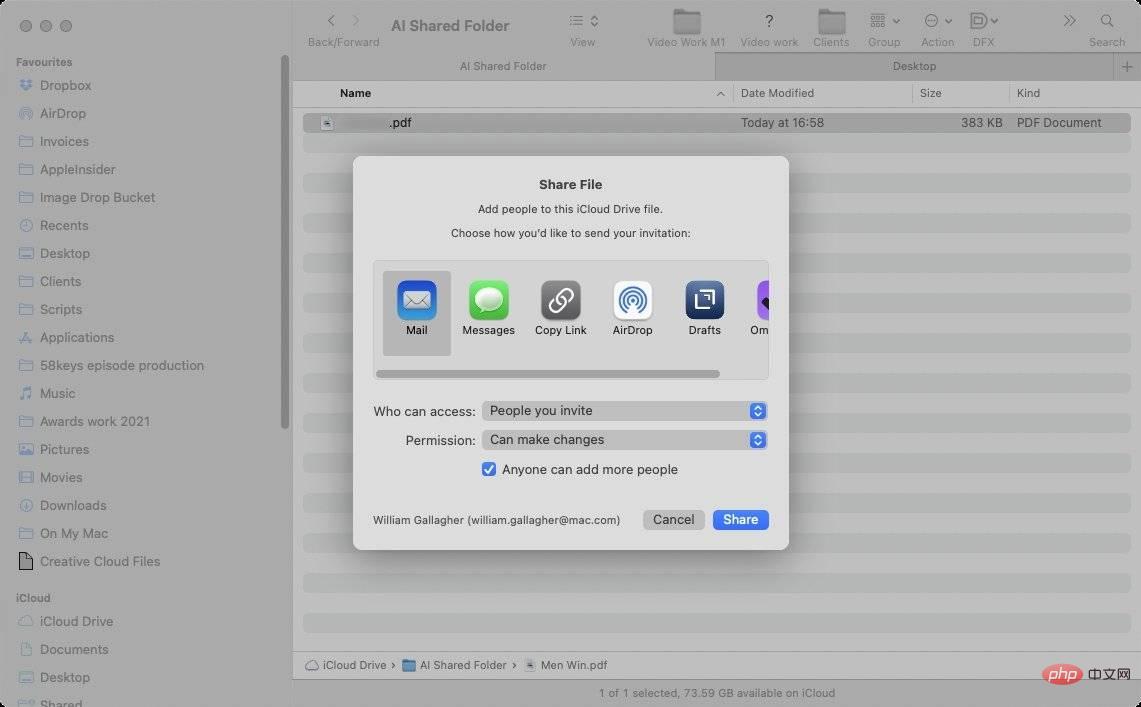 Partager un fichier sur Mac
Partager un fichier sur Mac Comment partager un seul fichier iCloud sur Mac
- Dans le Finder, recherchez le document ou le fichier que vous souhaitez partager
- Cliquez avec le bouton droit sur le document non ouvert, sélectionnez Partager
- Sélectionnez Partager le fichier
Lorsque vous partagez un fichier ou un dossier, Apple souhaite toujours que vous ayez quelqu'un ou des personnes. Par conséquent, il vous demande par défaut de leur envoyer un e-mail ou un message.
Souvent, vous ne connaissez pas tout le monde. Par exemple, vous ne voulez pas avoir à vivre cette expérience à chaque fois qu’un nouvel employé temporaire rejoint le bureau.
Alors, choisissez l'option Copier le lien au lieu d'envoyer un e-mail à n'importe qui. Enregistrez ensuite ce lien dans un endroit pratique où vous pourrez le fournir facilement et rapidement à chaque membre de l'équipe qui en a besoin, quand il en a besoin.
La rapidité et la commodité sont l'une des principales raisons du succès de Dropbox. Mais maintenant, il est juste de dire que le partage iCloud d'Apple est plus utile et plus facile à utiliser que jamais.
Ce qui précède est le contenu détaillé de. pour plus d'informations, suivez d'autres articles connexes sur le site Web de PHP en chinois!

Outils d'IA chauds

Undresser.AI Undress
Application basée sur l'IA pour créer des photos de nu réalistes

AI Clothes Remover
Outil d'IA en ligne pour supprimer les vêtements des photos.

Undress AI Tool
Images de déshabillage gratuites

Clothoff.io
Dissolvant de vêtements AI

AI Hentai Generator
Générez AI Hentai gratuitement.

Article chaud

Outils chauds

Bloc-notes++7.3.1
Éditeur de code facile à utiliser et gratuit

SublimeText3 version chinoise
Version chinoise, très simple à utiliser

Envoyer Studio 13.0.1
Puissant environnement de développement intégré PHP

Dreamweaver CS6
Outils de développement Web visuel

SublimeText3 version Mac
Logiciel d'édition de code au niveau de Dieu (SublimeText3)
 Que faire si WPS Office ne peut pas ouvrir le fichier PPT - Que faire si WPS Office ne peut pas ouvrir le fichier PPT
Mar 04, 2024 am 11:40 AM
Que faire si WPS Office ne peut pas ouvrir le fichier PPT - Que faire si WPS Office ne peut pas ouvrir le fichier PPT
Mar 04, 2024 am 11:40 AM
Récemment, de nombreux amis m'ont demandé quoi faire si WPSOffice ne pouvait pas ouvrir les fichiers PPT. Ensuite, apprenons comment résoudre le problème de l'incapacité de WPSOffice à ouvrir les fichiers PPT. J'espère que cela pourra aider tout le monde. 1. Ouvrez d'abord WPSOffice et accédez à la page d'accueil, comme indiqué dans la figure ci-dessous. 2. Saisissez ensuite le mot-clé « réparation de documents » dans la barre de recherche ci-dessus, puis cliquez pour ouvrir l'outil de réparation de documents, comme indiqué dans la figure ci-dessous. 3. Importez ensuite le fichier PPT pour réparation, comme indiqué dans la figure ci-dessous.
 Quel logiciel est CrystalDiskmark ? -Comment utiliser crystaldiskmark ?
Mar 18, 2024 pm 02:58 PM
Quel logiciel est CrystalDiskmark ? -Comment utiliser crystaldiskmark ?
Mar 18, 2024 pm 02:58 PM
CrystalDiskMark est un petit outil de référence pour disques durs qui mesure rapidement les vitesses de lecture/écriture séquentielles et aléatoires. Ensuite, laissez l'éditeur vous présenter CrystalDiskMark et comment utiliser crystaldiskmark~ 1. Introduction à CrystalDiskMark CrystalDiskMark est un outil de test de performances de disque largement utilisé pour évaluer la vitesse et les performances de lecture et d'écriture des disques durs mécaniques et des disques SSD (SSD). ). Performances d’E/S aléatoires. Il s'agit d'une application Windows gratuite qui fournit une interface conviviale et divers modes de test pour évaluer différents aspects des performances du disque dur. Elle est largement utilisée dans les revues de matériel.
 Tutoriel d'utilisation de CrystalDiskinfo – Quel logiciel est CrystalDiskinfo ?
Mar 18, 2024 pm 04:50 PM
Tutoriel d'utilisation de CrystalDiskinfo – Quel logiciel est CrystalDiskinfo ?
Mar 18, 2024 pm 04:50 PM
CrystalDiskInfo est un logiciel utilisé pour vérifier les périphériques matériels informatiques. Dans ce logiciel, nous pouvons vérifier notre propre matériel informatique, tel que la vitesse de lecture, le mode de transmission, l'interface, etc. ! Alors en plus de ces fonctions, comment utiliser CrystalDiskInfo et qu'est-ce que CrystalDiskInfo exactement ? Laissez-moi faire le tri pour vous ! 1. L'origine de CrystalDiskInfo En tant que l'un des trois composants principaux d'un ordinateur hôte, un disque SSD est le support de stockage d'un ordinateur et est responsable du stockage des données informatiques. Un bon disque SSD peut accélérer la lecture et la lecture des fichiers. affecter l’expérience du consommateur. Lorsque les consommateurs reçoivent de nouveaux appareils, ils peuvent utiliser des logiciels tiers ou d'autres disques SSD pour
 Que dois-je faire s'il y a une erreur lorsque iCloud se connecte au serveur ?
Mar 06, 2024 pm 06:55 PM
Que dois-je faire s'il y a une erreur lorsque iCloud se connecte au serveur ?
Mar 06, 2024 pm 06:55 PM
iCloud est un espace de service cloud fourni par Apple aux utilisateurs. iCloud peut aider les utilisateurs à stocker certaines données importantes sur leurs téléphones mobiles. Lorsque vous utilisez iCloud, vous rencontrez souvent divers problèmes, tels que l'échec de la connexion d'iCloud au serveur, le rapport d'erreurs et l'impossibilité de se connecter au serveur. 1 : iCloud n'a pas réussi à se connecter au serveur 1. Vérifiez d'abord si votre réseau de téléphonie mobile fonctionne normalement. Vous pouvez ouvrir le navigateur et essayer de l'utiliser. Si le réseau peut être utilisé, recherchez le réseau cellulaire dans les paramètres, puis. faites défiler vers le bas pour trouver la fonction de disque iCloud. Activez cette option. Si cette fonction n'est pas activée, la connexion au serveur échouera. 2. Essayez de vous connecter à iCloud à l'aide d'un ordinateur pour voir si l'ordinateur peut se connecter à l'espace iCloud.
 Comment définir l'incrément du clavier dans Adobe Illustrator CS6 - Comment définir l'incrément du clavier dans Adobe Illustrator CS6
Mar 04, 2024 pm 06:04 PM
Comment définir l'incrément du clavier dans Adobe Illustrator CS6 - Comment définir l'incrément du clavier dans Adobe Illustrator CS6
Mar 04, 2024 pm 06:04 PM
De nombreux utilisateurs utilisent le logiciel Adobe Illustrator CS6 dans leurs bureaux, alors savez-vous comment définir l'incrément du clavier dans Adobe Illustrator CS6. Ensuite, l'éditeur vous proposera la méthode de définition de l'incrément du clavier dans Adobe Illustrator CS6. jetez un oeil ci-dessous. Étape 1 : Démarrez le logiciel Adobe Illustrator CS6, comme indiqué dans la figure ci-dessous. Étape 2 : Dans la barre de menu, cliquez successivement sur la commande [Modifier] → [Préférences] → [Général]. Étape 3 : La boîte de dialogue [Incrément du clavier] apparaît, entrez le nombre requis dans la zone de texte [Incrément du clavier] et enfin cliquez sur le bouton [OK]. Étape 4 : utilisez la touche de raccourci [Ctrl]
 Étapes pour résoudre le problème selon lequel le dossier partagé WIN10 ne peut pas être ouvert et indique que le chemin réseau est introuvable
Mar 27, 2024 pm 03:31 PM
Étapes pour résoudre le problème selon lequel le dossier partagé WIN10 ne peut pas être ouvert et indique que le chemin réseau est introuvable
Mar 27, 2024 pm 03:31 PM
1. Ouvrez le menu Démarrer, écrivez [pare-feu] dans la barre de recherche et sélectionnez l'option de légende à saisir. 2. Ouvrez l'option [Activer ou désactiver le pare-feu Windows] dans le menu de gauche. 3. Désactivez tous les pare-feu sur les réseaux domestiques et publics. 4. Développez le menu Démarrer et ouvrez Exécuter, écrivez [services.msc] dans la fenêtre d'exécution et appuyez sur Entrée. 5. Enfin, recherchez l'option [TCP/iPnetBiosHelper] dans la liste des services et double-cliquez dessus. Modifiez le type de démarrage en [Automatique] et démarrez ce service.
 Quel type de logiciel est bonjour ?
Feb 22, 2024 pm 08:39 PM
Quel type de logiciel est bonjour ?
Feb 22, 2024 pm 08:39 PM
Bonjour est un protocole réseau et un logiciel lancé par Apple pour découvrir et configurer les services réseau au sein d'un réseau local. Son rôle principal est de découvrir et de communiquer automatiquement entre les appareils connectés au même réseau. Bonjour a été introduit pour la première fois dans la version MacOSX10.2 en 2002 et est désormais installé et activé par défaut dans le système d'exploitation d'Apple. Depuis lors, Apple a ouvert la technologie Bonjour à d'autres fabricants, de sorte que de nombreux autres systèmes d'exploitation et appareils peuvent également prendre en charge Bonjour.
 Comment résoudre une tentative de chargement d'un logiciel incompatible avec Edge ?
Mar 15, 2024 pm 01:34 PM
Comment résoudre une tentative de chargement d'un logiciel incompatible avec Edge ?
Mar 15, 2024 pm 01:34 PM
Lorsque nous utilisons le navigateur Edge, il arrive parfois que des logiciels incompatibles tentent d'être chargés ensemble, alors que se passe-t-il ? Laissez ce site présenter soigneusement aux utilisateurs comment résoudre le problème lié à la tentative de chargement de logiciels incompatibles avec Edge. Comment résoudre le problème de la tentative de chargement d'un logiciel incompatible avec Edge Solution 1 : Recherchez IE dans le menu Démarrer et accédez-y directement avec IE. Solution 2 : Remarque : La modification du registre peut entraîner une panne du système, alors soyez prudent. Modifiez les paramètres du registre. 1. Entrez regedit pendant le fonctionnement. 2. Recherchez le chemin\HKEY_LOCAL_MACHINE\SOFTWARE\Policies\Micros





